Kohtspikrid on väikesed aknad, kus kursori käsule või juhtelemendile viimisel kuvatakse kirjeldav tekst.
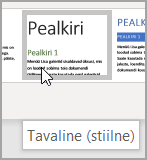
Täiustatud kohtspikrid on suuremad aknad, kus kuvatakse kirjeldavam tekst kui kohtspikker ja millel võib olla spikriartikli link.
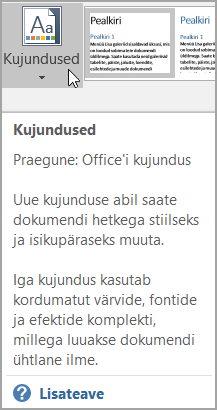
Saate seada suvandi kohtspikrite kuvamiseks või peitmiseks.
Kohtspikrite kuvamine või peitmine
-
Klõpsake menüüd Fail.
-
Klõpsake nuppu Suvandid.
-
Klõpsake käsku Üldist.
-
Klõpsake jaotise Kasutajaliidese suvandid loendis Kohtspikri laad soovitud suvandit.
-
Kuva kohtspikrites funktsioonikirjeldused Selle suvandiga lülitatakse sisse kohtspikrid ja täiustatud kohtspikrid, et näeksite käsu kohta lisateavet (sh käsu nime, kiirklahve, pilte ja spikriartiklite linke). See on vaikesäte.
-
Ära kuva kohtspikrites funktsioonikirjeldusi Selle suvandi valimisel lülitatakse täiustatud kohtspikrid välja, nii et kuvatakse ainult käsu nimi ja võib-olla ka kiirklahv.
-
Ära kuva kohtspikrid Selle suvandiga lülitatakse välja kohtspikrid ja täiustatud kohtspikrid, et näeksite ainult käsu nime.
-
Kohtspikrite kohta lisateabe saamiseks vaadake videot

Märkus.: Videos näidatakse Office'i liidese (UI) vanemat versiooni, kuid see annab teile siiski hea ettekujutuse sellest, kuidas see funktsioon uuemates versioonides töötab.










